Wix Video: enlazar un elemento a un video o un canal
1 min
Vincula un elemento, como texto, un botón o una imagen a un video o un canal de tu reproductor de Wix Video.
Paso 1 | Permite compartir en tu video o en tu canal:
- Ve al editor.
- Haz clic en el reproductor de Wix Video.
- Haz clic en Ajustes.
- Haz clic en la pestaña de Reproductor.
- Selecciona la opción Icono de compartir en la sección ¿Qué hay en el video mientras se reproduce?.
- Publica tu sitio.
Paso 2 | Enlaza el elemento al video o al canal:
- En tu sitio online, haz clic en el icono Compartir en el video o el canal.
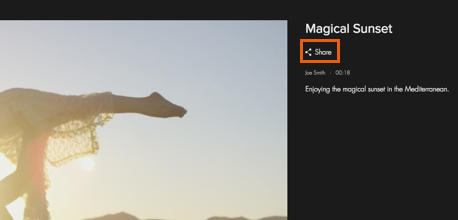
- Haz clic en Copiar enlace.
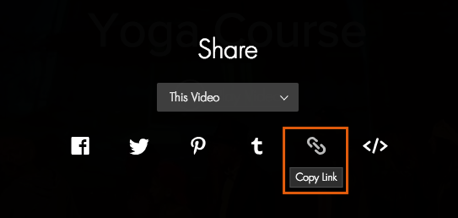
- En el editor, ve al elemento (botón, texto, imagen, etc.) desde el que deseas enlazar y agrega un enlace.
- Selecciona Dirección web y pega el enlace debajo de Dirección web (URL).
- Haz clic en Hecho.
Importante:
No se recomienda volver a agregar el reproductor con el canal vinculado o los videos vinculados, ya que esto cambia la URL compartida.

